热门点击
详解CODESOFT调色板
发布时间:2016-05-15 16: 35: 27
CODESOFT标签设计软件在工作界面的底部为用户提供了调色板,有了工作区底部显示的调色板,用户就可以便捷地修改所有对像(文本、条形码、图形和黑白图像)的颜色!本文,将详述关于CODESOFT调色板的使用。
CODESOFT中可以使用两种调色板:系统调色板和打印机调色板。
选择调色板
系统调色板提供的颜色范围较广。如果打印机不能编制这些颜色,则会自动进行更改。

打印机调色板仅提供打印机可以使用的颜色。

要更改调色板,单击调色板选择 按钮 。您还可以透过鼠标右键单击调色板右侧的灰色区域来更改调色板。
按钮 。您还可以透过鼠标右键单击调色板右侧的灰色区域来更改调色板。
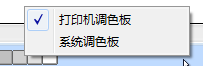
使用调色板更改对象颜色
1、创建选择的对像:文本、条形码、直线、矩形、圆形、多边形等。(以文本对象为例)
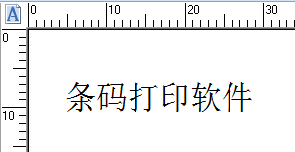
2、选择调色板(系统或打印机)。(本文选系统)

3、使用鼠标选择创建的对像,从调色板中选择一种颜色:
- 单击鼠标左键应用文本颜色

- 单击鼠标右键应用背景颜色。

注:调色板左侧的 按钮用于从对像中删除背景颜色。
按钮用于从对像中删除背景颜色。
以上就是关于CODESOFT调色板的详细介绍及使用。
更多关于CODESOFT标签设计软件的详细信息及CODESOFT使用教程,可点击访问CODESOFT教程服务中心进行查询了解。
展开阅读全文
︾
 正版行货·质量保证
正版行货·质量保证 便捷支付·闪电发货
便捷支付·闪电发货 售后无忧·服务保障
售后无忧·服务保障
